概要:
iPhoneからWi-Fiネットワークを別のAppleデバイスまたは非Appleデバイスと共有するには、利用可能なソリューションが様々あります。iPhoneのWi-Fiを他のデバイスにすばやく共有する方法を探しの場合、こちらの記事をご参照ください。
AppleがWi-Fiパスワードを表示するための公式ソリューションを提供していませんが、iPhone/iPad/iPod touch/MacにWi-Fiパスワードを共有することをサポートします。
つまり、iPhoneから別のAppleデバイスにWi-Fiパスワードを共有するには、Appleが提供する公式ソリューションがお役に立ちます。しかし、Wi-FiパスワードをPCやAndroidデバイスと共有するには、サードパーティ製ツールの助けを求めるしかありません。
iPhone/iPad/iPod touch/MacへのWi-Fi共有に適用されます。
iPhone組み込みのWi-Fi共有機能は、現在使用しているWi-Fiのみを、Wi-Fi範囲内にある別のiOS/iPadOS/macOSデバイスと共有するのに使われます。Wi-Fiパスワードを共有するための操作手順はとても簡単ですが、デバイスが以下のような要件を満たす必要があります。
iPhoneでWi-Fiパスワードを共有する:
ステップ1.共有元のiPhoneのロックを解除し、Wi-Fiネットワークに接続します。
ステップ2.共有先のデバイスで、同じWi-Fiネットワークを選択します。
ステップ3.共有元のiPhoneで、パスワードを共有 > 完了をタップします。

関連記事:iPhoneでWi-Fi共有が機能しない
以前使用したWi-Fiネットワークを共有するにはどうすればいいでしょうか。その場合、共有相手のデバイスがiPhone/iPad/iPod touch/Macであっても、iPhoneのWi-Fi共有機能はお役に立ちません。
iPhoneに保存されたWi-Fiインターネットのパスワードを他のデバイスに共有する場合に適用されます。
iPhoneロック解除およびパスワード マネージャーであるEaseUS MobiUnlockは、パスコードなしでiPhoneのロックを解除するだけでなく、iPhone/iPad/iPod touchに保存されている4種類のパスワードを見つけて表示することもできます。保存されたパスワードの詳細は表示可能なので、iPhoneのWi-Fiパスワードを他のデバイス( iOSデバイスやAndroidデバイスなど)と共有できます。
EaseUS MobiUnlockを利用すると、そのWi-Fiネットワークを使用しているかどうかや、Wi-Fi範囲内にあるかどうかに関係なく、保存したWi-Fiパスワードを見つけて確認することができます。さらに、大切なiPhoneパスワードをPCにエクスポートしてバックアップを取ることもできます。
ステップ1. デバイスをPCに接続し、EaseUS MobiUnlockを起動し、メインインターフェイスから「iOS Password Manager」をクリックします。

ステップ2. iPhone/iPadでコンピュータを信頼し、デバイスが正常に認識されることを確認します。その後、「Scan Now」をクリックして、パスワードマネージャがiPhoneまたはiPadに保存されたすべてのパスワードを見つけるのを待ちます。
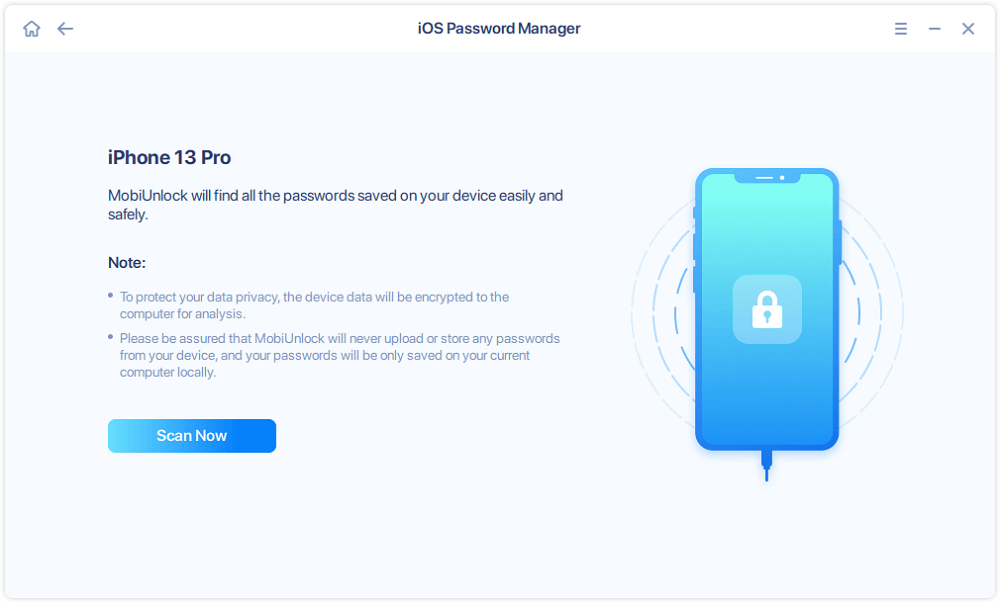
ステップ3. 左ペインから「Wi-Fi Account」を選択すると、これまでに使用したすべてのWi-Fiネットワークとパスワードが表示されます。「Password」の隣にある「表示/非表示」アイコンをクリックすると、パスワードの詳細が表示されます。または、「Export」をクリックして、iDeviceからWi-Fiパスワードをエクスポートします。
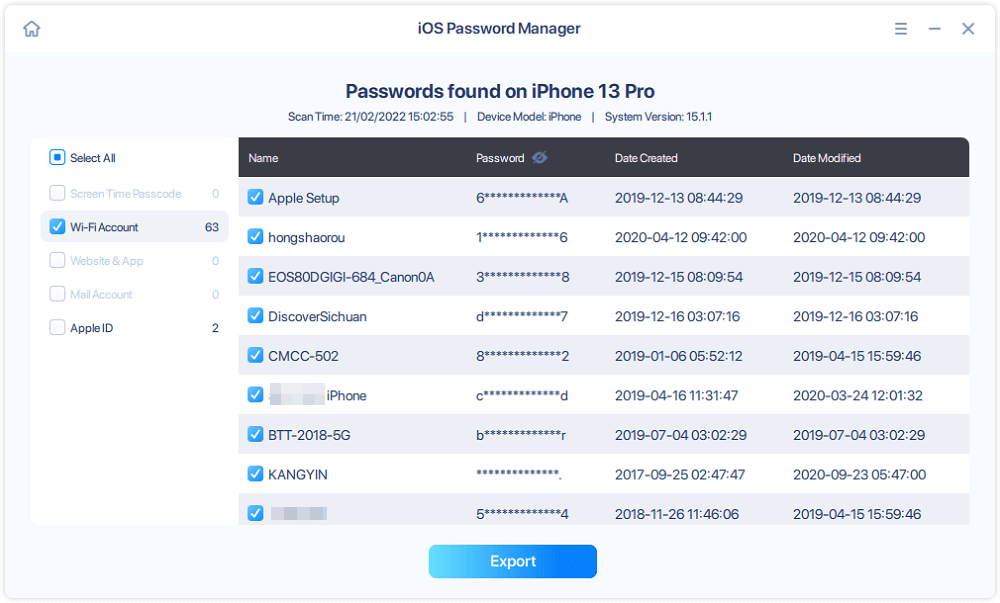
ステップ4.「Export」をクリックした場合、さらに必要な形式を選択する必要があります。ここでは、1Passwordのような一般的なパスワードマネージャと互換性のある形式、または通常のCSV形式を選択することができます。

iPhoneのパスワード管理ツールであるだけでなく、EaseUS MobiUnlockはその名前が示すように、iPhoneロック解除ツールとしても機能します。例えば:
Wi-Fiネットワークのただ乗りを防ぐために、できる限り複雑で長いWi-Fiパスワードを設定することがよくあります。そのWi-Fiパスワードは自分でも覚えられない場合があります。保存されたWi-Fiパスワードを確認する方法をお探しの方は、EaseUS MobiUnlockなどのサードパーティ製ツールを使用することをお勧めします。